Comment synchroniser les contacts de Gmail vers iPhone et iPad
Miscellanea / / August 05, 2021
Le passé n'a pas été sans tracas lors du passage d'un appareil Android à iOS ou vice versa. La procédure a été assez difficile pour récupérer toutes ces précieuses données. Cependant, les temps ont changé et le monde tel que nous le connaissons aujourd'hui est beaucoup plus évolué. Aujourd'hui, il suffit de quelques secondes pour importer vos données lors du basculement entre les différents mondes des smartphones.
Les contacts sont des données essentielles et savoir comment synchroniser les contacts Gmail avec l'iPhone ou l'iPad est essentiel lorsque vous changez de téléphone ou que vous souhaitez le faire à un moment donné. Si vous ne savez pas déjà comment procéder, consultez notre guide sur la synchronisation des contacts de Gmail vers iPhone et iPad et cela vous fera probablement gagner du temps et de la journée.

Comment synchroniser les contacts de Gmail vers iPhone et iPad
- Pour commencer, allez dans Réglages sur votre iPhone ou iPad
- Une fois que vous êtes dans les paramètres de votre appareil, faites défiler vers le bas et allez à l'intérieur Courrier

- De là, entrez dans Comptes
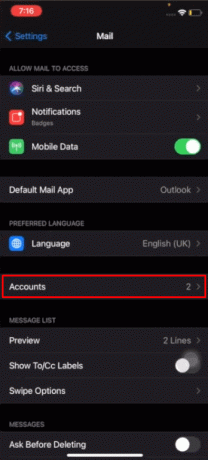
- Ensuite, appuyez sur le Ajouter un compte option

- Ensuite, à partir de l'écran suivant, sélectionnez Google et cliquez sur le Confirmer bouton dans le message qui apparaît

- Ensuite, connectez-vous au compte Gmail en saisissant ses informations d'identification
- Une fois que cela est fait, cliquez simplement sur l'interrupteur à bascule pour Contact et faites-le vert. En faisant cela, vous activerez la synchronisation et votre iPhone ou iPad terminera le processus dans un certain temps.

L'ensemble du processus prendra un certain temps pour que tous les contacts soient synchronisés. Selon la taille du fichier, le temps nécessaire augmentera également. Cela dit, nous espérons que la lecture de l'article ci-dessus vous aura fourni quelques informations. S'il vous plaît laissez-nous savoir en commentant ci-dessous si vous avez d'autres questions à ce sujet.
Consultez également notre Trucs et astuces iPhone, Trucs et astuces PC, et Trucs et astuces Android si vous avez des questions ou souhaitez obtenir de l'aide. Je vous remercie!
Je suis Aman, j'écris depuis plus de 3 ans sur un ensemble diversifié de sujets. Je suis honoré d'avoir l'opportunité de faire partie de getdroidtips.com, et je suis reconnaissant de pouvoir contribuer à une communauté aussi merveilleuse. Né en Inde, je voyage et travaille à distance.



